Visio ist ein leistungsstarkes Tool, das dir nicht nur hilft, Diagramme und Organigramme zu erstellen, sondern auch zu kommentieren und zu verbessern. In dieser Anleitung erfährst du, wie du Kommentare in Visio verwendest, um deine Zeichnungen zu verfeinern und Teams eine Möglichkeit zur Rückmeldung zu bieten. Du kannst deine Gedanken direkt an der betreffenden Stelle festhalten, was die Kommunikation und das Feedback erheblich verbessert.
Wichtigste Erkenntnisse
- Kommentare können direkt an Shapes angehängt werden, um Feedback und Anmerkungen zu geben.
- Es gibt verschiedene Tools zum Zeichnen in Visio, die es ermöglichen, deine Kommentare kreativ zu gestalten.
- Du kannst Zeichnungen in Text umwandeln und Shapes erstellen, um deine Ideen zu visualisieren und zu erläutern.
Schritt-für-Schritt-Anleitung
Kommentare erstellen und verwenden
Um Kommentare in Visio sinnvoll zu nutzen, geh wie folgt vor:
Zuerst musst du ein Shape in deiner Zeichnung positionieren. Dies kannst du im Arbeitsbereich tun, indem du ein gewünschtes Shape auswählst und es an die passende Stelle ziehst.
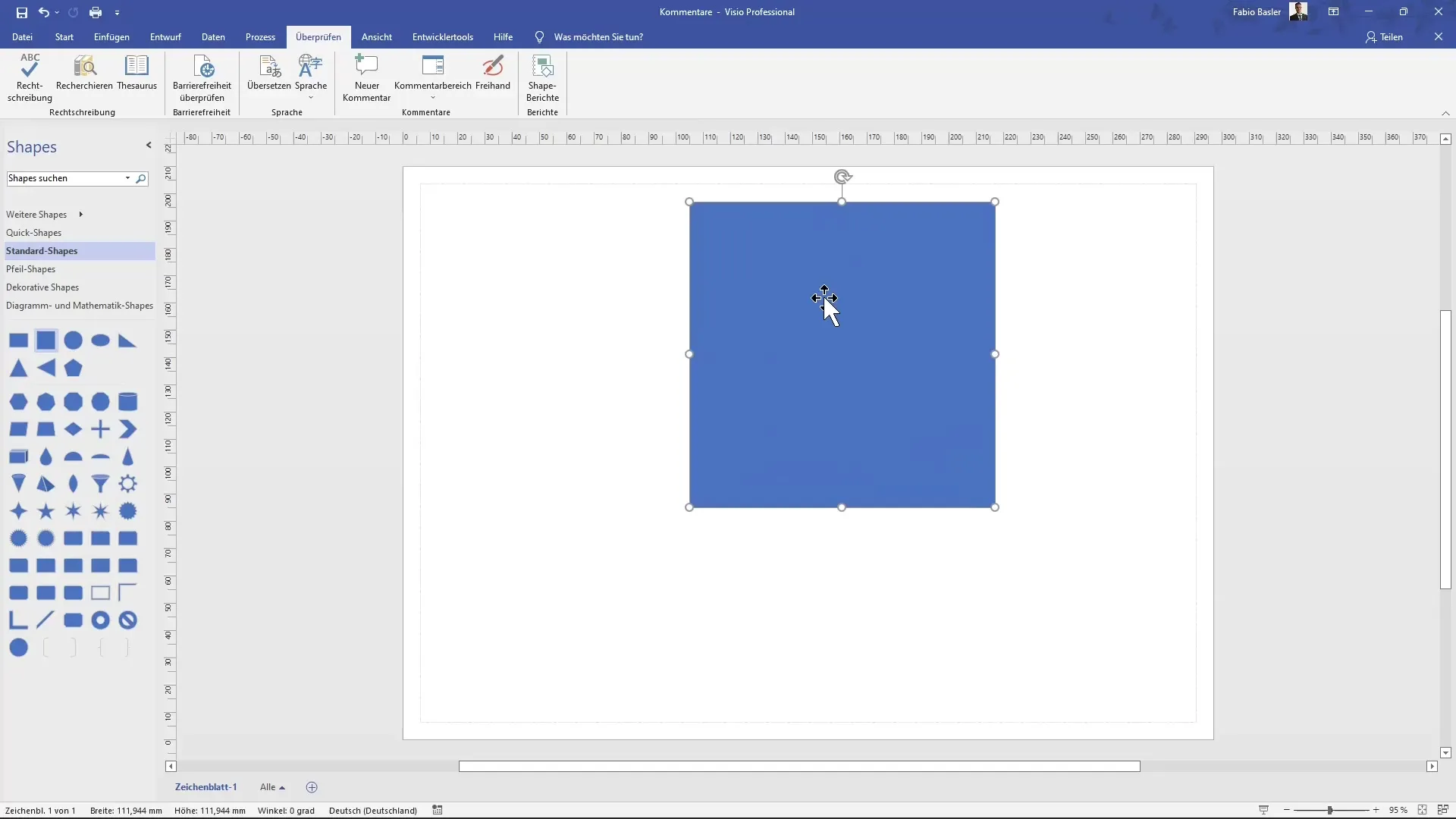
Wenn das Shape platziert ist, kannst du die Registerkarte "Überprüfen" aufrufen, die dir verschiedene Optionen bietet, unter anderem den Kommentarbereich. Hier kannst du anfangen, deine Ideen festzuhalten.
Nachdem du auf "Kommentar" geklickt hast, erscheint ein Dialogfeld, in dem du deinen Kommentar eingeben kannst. Zum Beispiel könntest du schreiben: "Ich bin ein Quadrat", um eine Anmerkung zu dem ausgewählten Shape zu machen. Das ist nützlich, um Feedback oder Hinweise zu hinterlassen.
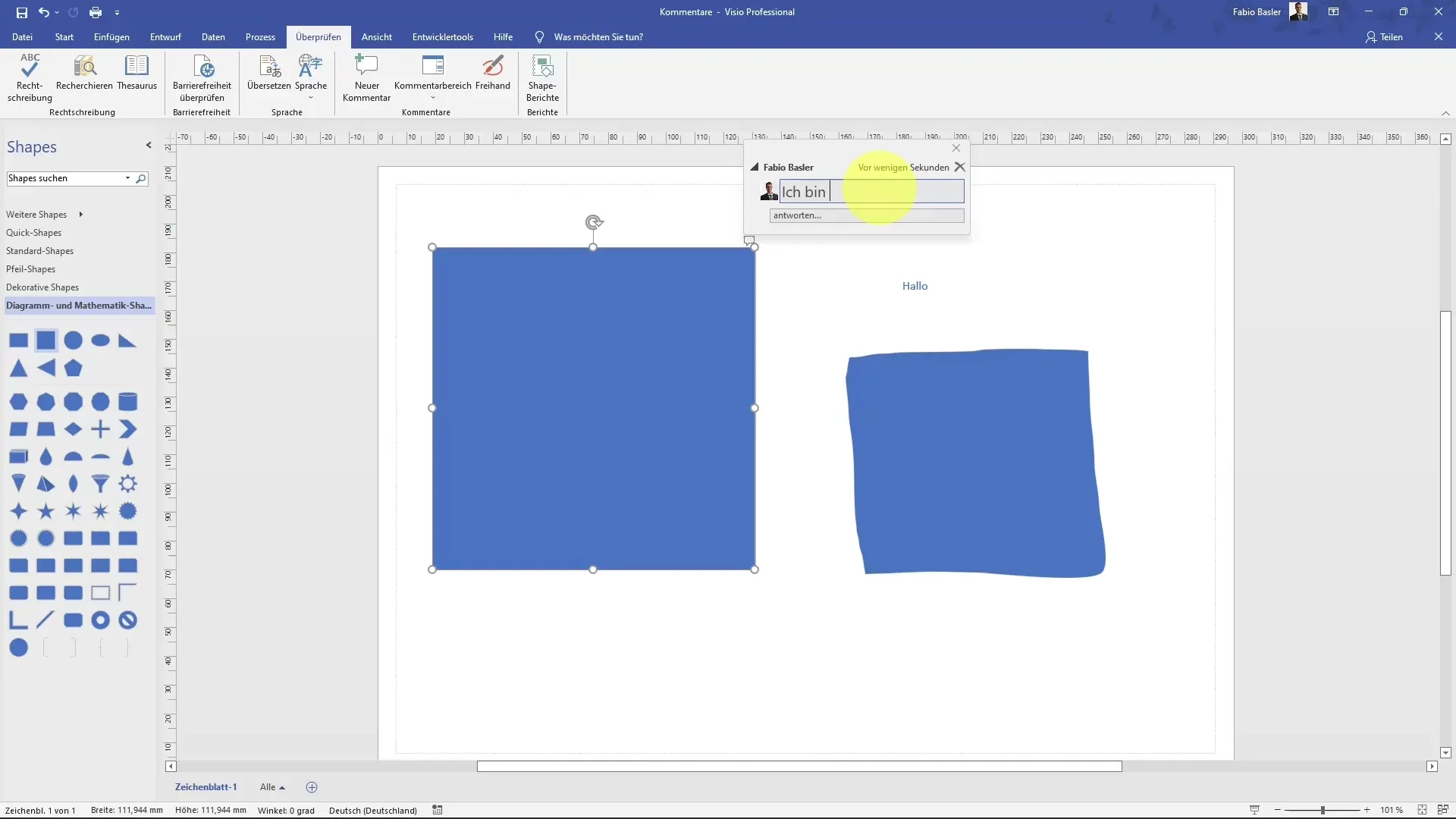
Mit einem weiteren Klick auf den Kommentarbereich in der Menüleiste kannst du deine Kommentare organisieren und verwalten. Dies ist besonders hilfreich, wenn du mit mehreren Comments gleichzeitig arbeitest.
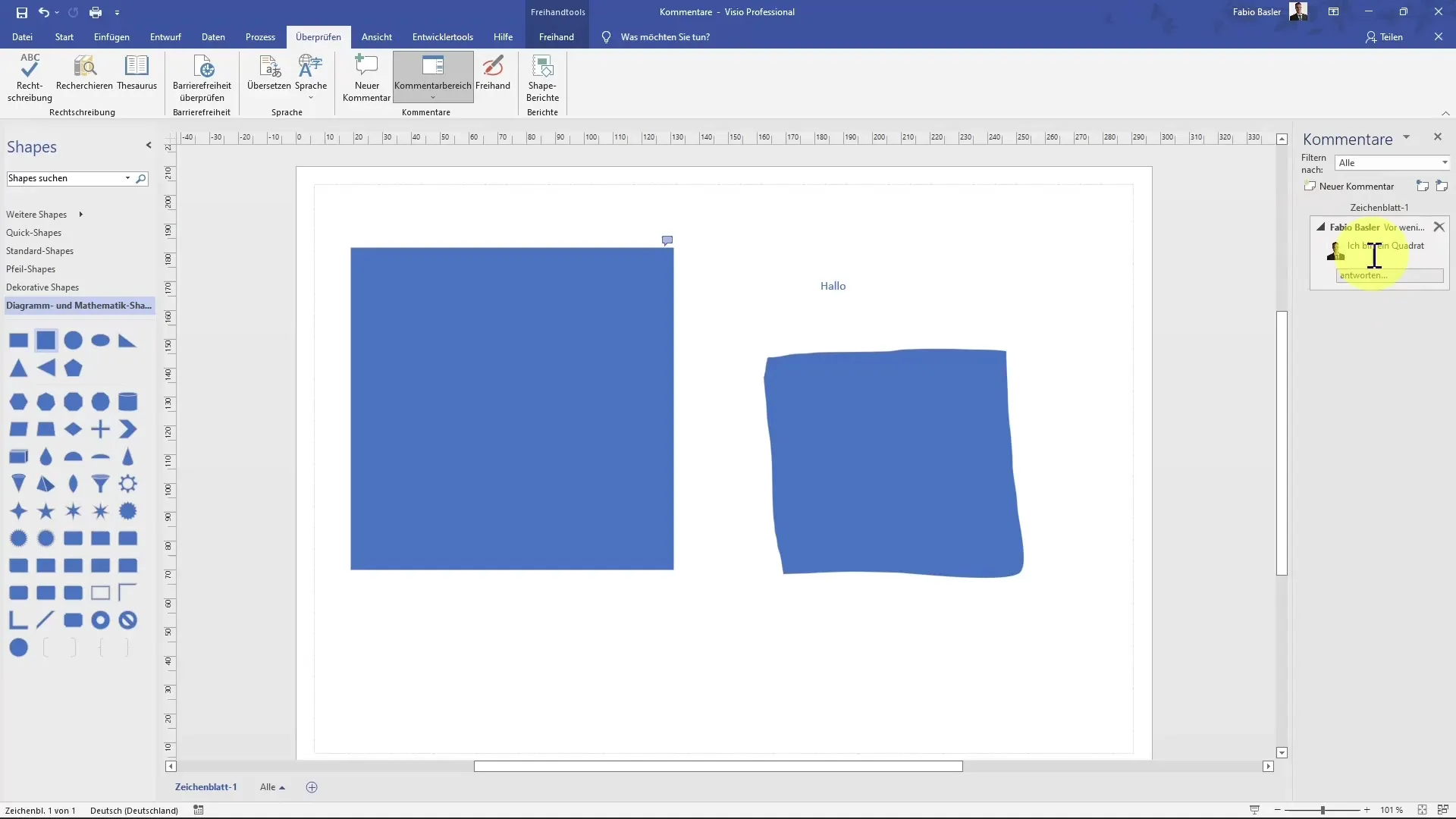
Du kannst jeden Kommentar auch mit einem kleinen Symbol neben dem Shape visualisieren, sodass sofort ersichtlich ist, wo die Rückmeldung gemacht wurde. Dies verbessert die Übersichtlichkeit deiner Zeichnungen erheblich.
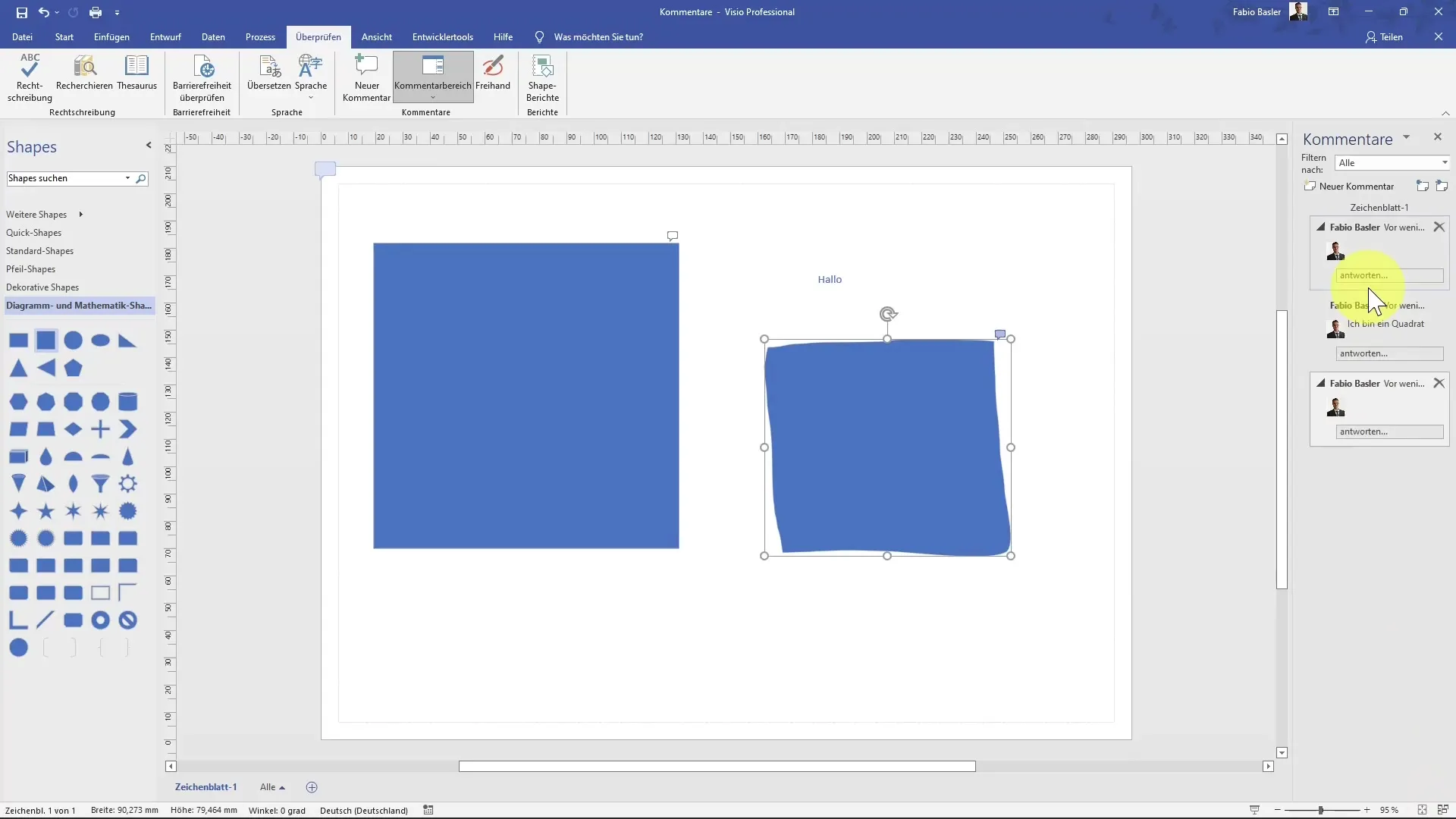
Formen zeichnen und kommentieren
Neben der Kommentarfunktion bietet Visio auch Freihandzeichen-Tools, mit denen du direkt im Arbeitsbereich zeichnen kannst. Um diese zu verwenden, wähle die Option „Freihand“ in der Registerkarte "Überprüfen". Hier kannst du mit Hilfe von verschiedenen Tools Zeichnungen anfertigen oder bestehende Shapes bearbeiten.
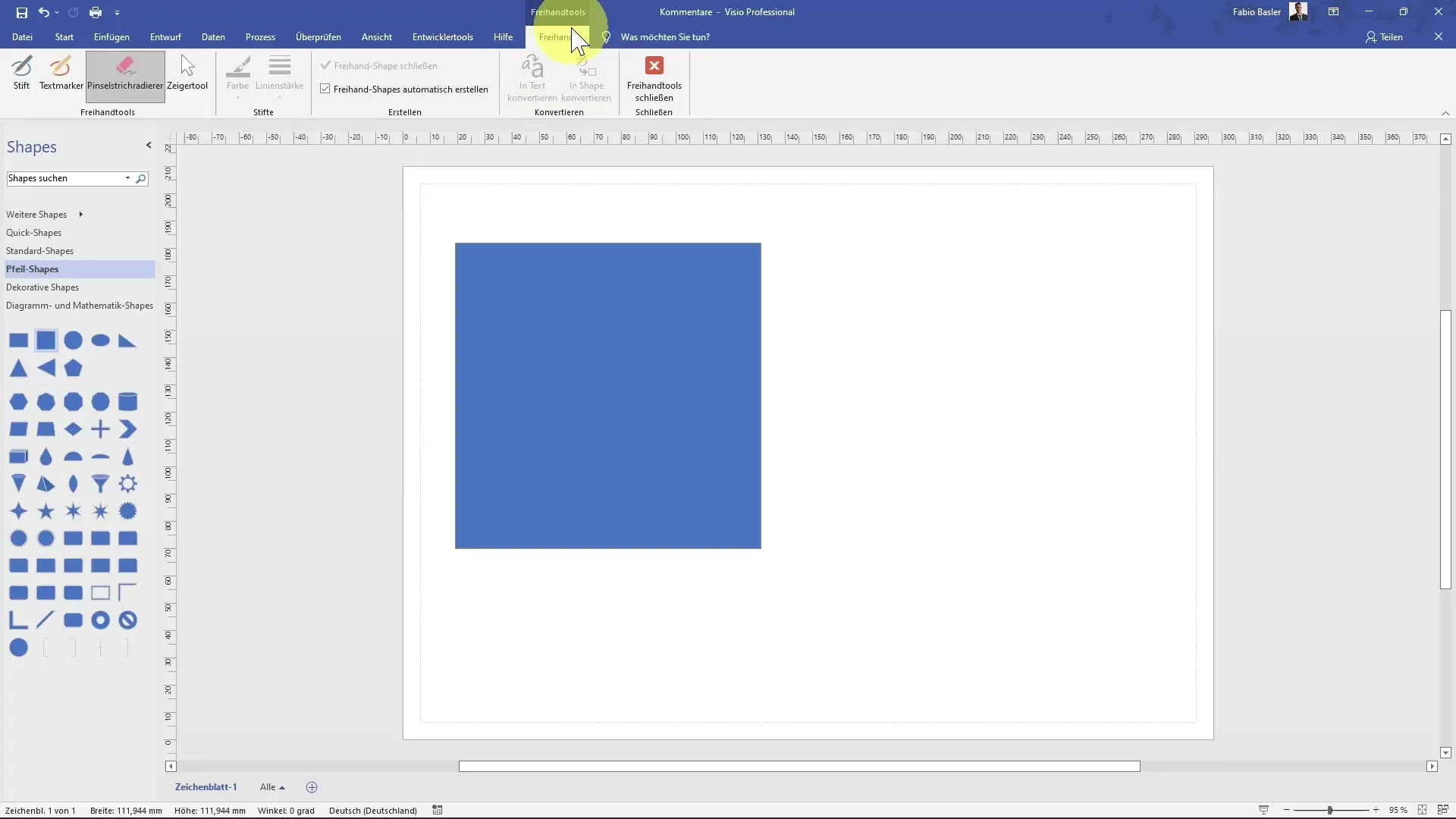
Wähle zunächst den gewünschten Zeichenstift und passe die Farben oder Linienstärken an, um deine Zeichnungen hervorzuheben. Die Flexibilität dieser Tools ermöglicht dir, kreativ zu sein und deine Ideen visuell darzustellen.
Wenn du mit deinen Zeichnungen zufrieden bist, kannst du sie in Formen umwandeln. Dies ist praktisch, wenn du eine freihändig gezeichnete Form in ein echtes Shape überführen möchtest. Markiere die Zeichnung, gehe dann auf die Option „In Shape konvertieren“ und erzeuge dadurch ein professioneller aussehendes Element.
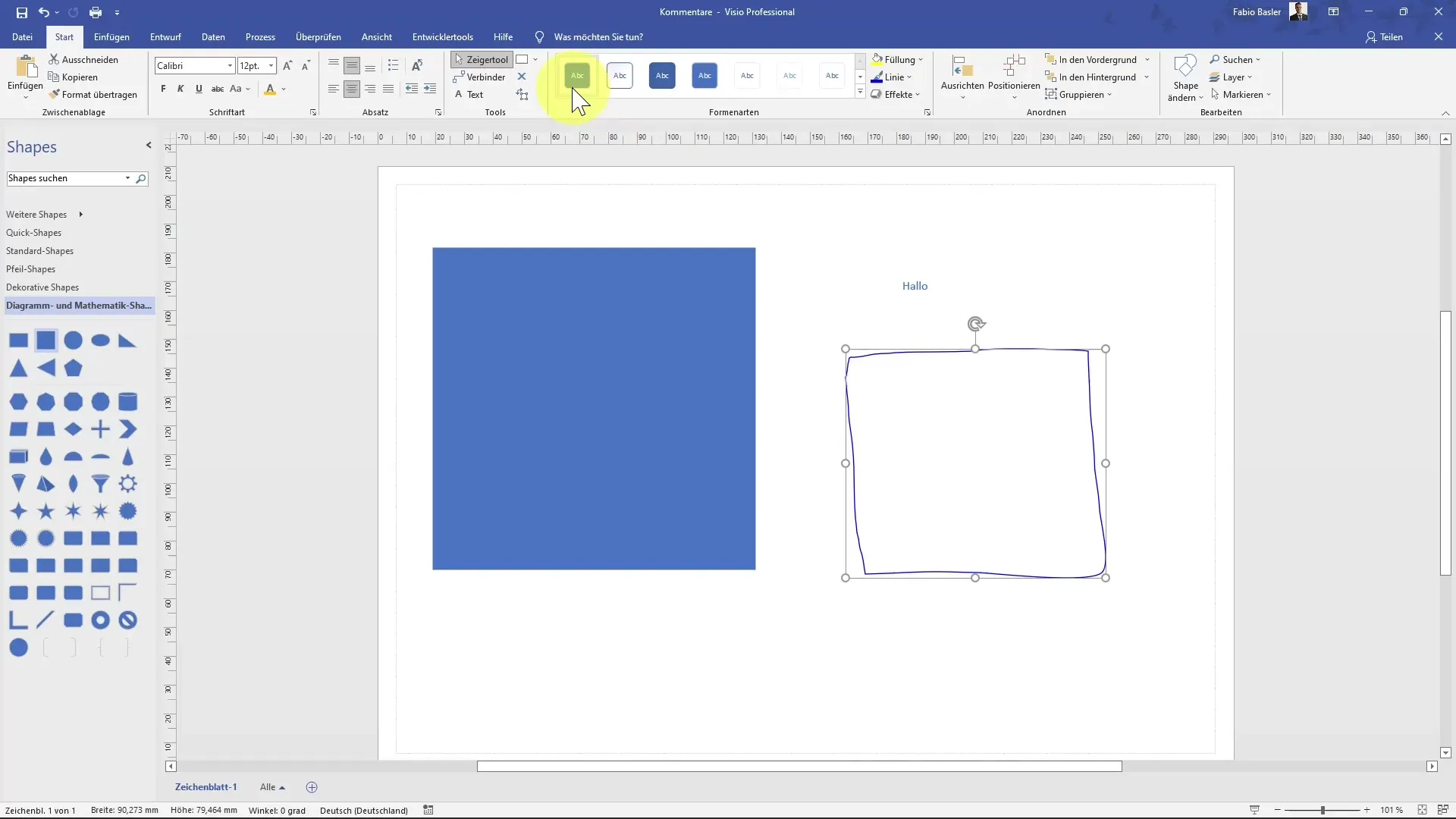
Kommentare effektiv an Shapes anfügen
Ein wichtiges Feature von Visio ist die Möglichkeit, Kommentare direkt an Shapes zu knüpfen. Dies geschieht durch die Auswahl des Shapes und das Anklicken von „Neuer Kommentar“ im Kommentarbereich, was es dir ermöglicht, spezifische Anmerkungen zu jeder Form zu machen.
Wenn mehrere Kommentare vorhanden sind, erleichtert die Kommentarliste in der Menüleiste das Management. Du kannst Kommentare auch jederzeit löschen, um die Übersichtlichkeit zu gewährleisten.
Zusammenfassung
Durch den Einsatz von Kommentaren in Visio kannst du deine Zeichnungen und Diagramme erheblich verbessern. Die Möglichkeit, direkt an Shapes Feedback zu geben, kombiniert mit kreativen Freihandzeichenwerkzeugen, bietet dir die Freiheit, visuelle und interaktive Elemente in deine Projekte einzubringen. Nutze diese Funktionen, um eine klare Kommunikation und effektive Rückmeldungen in deinem Team zu fördern.
Häufig gestellte Fragen
Wie füge ich einen Kommentar zu einem Shape hinzu?Markiere das Shape und klicke auf „Neuer Kommentar“ in der Menüleiste.
Kann ich meine Zeichnungen in Text umwandeln?Ja, du kannst Zeichnungen in Text konvertieren, indem du die Auswahl triffst und die Funktion „In Text konvertieren“ verwendest.
Wie kann ich Kommentare in Visio verwalten?Kommentare können in der verlinkten Kommentarleiste organisiert und verwaltet werden. Du kannst sie auch jederzeit löschen.


